أفضل 6 برامج تغيير الصوت على TeamSpeak التي لا يمكنك تفويتها في عام 2025
سواء كنت لاعبًا، أو منشئ محتوى، أو ببساطة شخص يستمتع بالمشاركة في المحادثات الصوتية، فإن القدرة على تعديل صوتك تضيف بعدًا مثيرًا للاهتمام لتفاعلاتك. TeamSpeak، منصة شهيرة للاتصال الصوتي بين اللاعبين والمجتمعات، شهدت زيادة في استخدام مغيرات الصوت لإضافة لمسة وإبداع إلى المحادثات، خاصة بعد TeamSpeak 3.
لنكتشف أفضل ستة أدوات لتغيير صوت TeamSpeak 3 التي لا يمكنك تفويتها. من تطبيقات سطح المكتب إلى التطبيقات المحمولة والتمديدات عبر الإنترنت، تعد هذه الأدوات بتحويل تجربتك في الاتصال، مما يضمن أن تكون كل محادثة لا تُنسى.
الجزء 1: حقائق حول تغيير الصوت على TeamSpeak
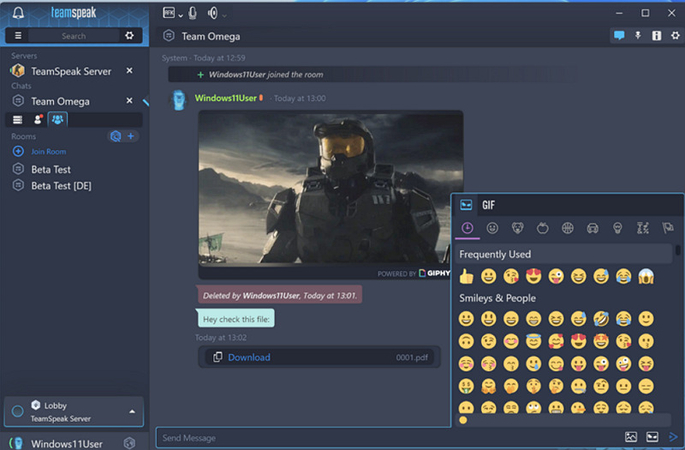
تغيير الصوت على TeamSpeak هو أداة برمجية تعديل صوت المستخدم بشكل فوري خلال المحادثات الصوتية على منصة TeamSpeak. اكتسبت هذه التكنولوجيا شهرة بين اللاعبين ومنشئي المحتوى لقدرتها على إضافة المرح والإبداع إلى المحادثات.
سواء كنت ترغب في البدء في الأصوات كروبوت، أو شخصية مشهورة، أو شخصية كرتونية، تقدم محولات الصوت على TeamSpeak مجموعة واسعة من خيارات تعديل الصوت لتناسب كل تفضيل. لِنستكشف أفضل محولات الصوت على TeamSpeak المتاحة في عام 2024، والتي تلبي احتياجات أنظمة التشغيل المختلفة والتفضيلات.
الجزء 2: أفضل محول الصوت على TeamSpeak على نظامي التشغيل Windows/Mac
HitPaw AI Voice Changer هو واحد من أكثر أدوات التعديل الصوتي المتقدمة المتاحة لمستخدمي Windows و Mac. يستخدم هذا أفضل تغيير صوت على TeamSpeak الذكاء الاصطناعي لتحويل صوتك بشكل فوري، مما يوفر تجربة سلسة وطبيعية. يمكنك الوصول إلى مجموعة واسعة من التأثيرات الصوتية لتغيير صوتك على المنصات المتوافقة. كما يساعدك على إزالة الصدى والضوضاء الخلفية أثناء المعالجة. يمكنك حتى معاينة الناتج لإجراء التغييرات أثناء التنقل.
الخصائص المميزة
- يوفر التثبيت السريع بواجهة بسيطة ونظيفة وسهلة الاستخدام
- يوفر مجموعة متنوعة من التأثيرات الصوتية الطبيعية والأصيلة
- يمكن الدمج بسلاسة مع TeamSpeak، Discord، Steam، Twitch، وغيرها
- يتيح لك تخصيص معلمات الصوت لتحقيق النتائج المطلوبة
- السماح بتغيير الصوت من الملفات الصوتية/الفيديو المسجلة مسبقًا
لنلتزم بالخطوات المعطاة لاستخدام محول الصوت على TeamSpeak:
انقر الآن وتحقق من كيفية تغيير صوتك بشكل فوري
الخطوة 1. اختيار مصدري الإدخال والإخراج.

بعد تشغيل HitPaw VoicePea، افتح الإعدادات ووسّع القوائم المنسدلة لـ "الميكروفون" و "المكبر الصوتي" لتحديد المصادر. في حالة بتوصيل أي مصدر يدويًا، انقر أولًا على أيقونة التحديث. إذا لم يظهر هذا المصدر، انقر على "التحقق".

بمجرد ظهور نافذة "اختر الميكروفون " و "اختر المكبر الصوتي "، تحقق من لون الأيقونات. اللون الأخضر يعني أنها جاهزة للاستخدام العادي.
الخطوة 2. اختيار الصوت والتأثيرات الصوتية

حان الوقت لتوسيع قسم "تأثيرات الصوت بشكل فوري" واستكشاف فئات مختلفة. انقر على التأثير الصوتي المطلوب لتطبيقه.
الخطوة 3. تغيير الإعدادات العامة.

انظر إلى الأسفل لتمكين أو تعطيل خيارات "سماع نفسي" و "تبديل مغير الصوت". يمكنك أيضًا تغيير مستوى الصوت لمغير الصوت، ولوحة الصوت، والنظام.
الخطوة 4. ضبط إعدادات الصوت.

في النهاية، عليك التحرك بالفأرة على الصورة الرمزية وضبط "الصوت"، و "الارتفاع"، و "التوتر" باستخدام المنزلقات المعطاة. اختر "HitPaw Virtual Audio Input" من إعدادات TeamSpeak وابدأ في التحدث.
الجزء 3: أكثر محولات الصوت على TeamSpeak المفضلين لدى مستخدمي iOS/Android
بالنسبة لأولئك الذين يفضلون استخدام تطبيقات محول الصوت على TeamSpeak على الهواتف الذكية، إليك الخيارات الرائدة الاثنين:
1. Live Voice Changer

يعتبر Live Voice Changer اختيارًا شائعًا بين مستخدمي iOS لإضافة الإثارة إلى محادثاتهم الصوتية. خيارات التخصيص مثل المعادل، وإدارة الملفات، وتكرار التشغيل، وميزات أخرى في هذا التطبيق يقدم تجربة سلسة لتغيير الصوت أثناء التنقل. إليك كيفية استخدام محول الصوت المجاني على TeamSpeak:
الخطوة 1. ثبت Live Voice Changer من متجر التطبيقات وشغل التطبيق.
الخطوة 2. حدد التأثير الصوتي المرغوب من الخيارات المتاحة.
الخطوة 3. ضبط الإعدادات لضبط التأثير التعديلي وفقًا لتفضيلاتك.
المميزات
- يوفر 11 تأثير صوتي مباشر
- تعديل الصوت بشكل فوري مع ميزة تقليل الضجيج
السلبيات
- مشتريات داخل التطبيق للوظائف المتقدمة
- مشاكل الأداء العرضية
2. Voice Changer - MagicMic
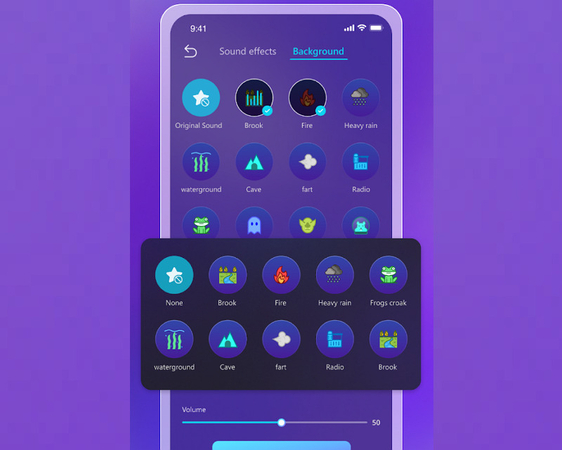
Voice Changer - MagicMic هو أداة أخرى ذات تقييم مرتفع، تقدم العديد من ميزات تغيير الصوت لتغيير الصوت في TeamSpeak 3 لمستخدمي iOS و Android. يناسب هذا التطبيق تفضيلات الإبداع المختلفة، بدءًا من تغيير صوتك ليبدو مثل سنجاب إلى إضافة تأثيرات الصدى. إليك كيفية استخدام Voice Changer MagicMi:
الخطوة 1. ثبت محول الصوت مع التأثيرات من متجر التطبيقات أو متجر جوجل.
الخطوة 2. افتح التطبيق وشغل الخيار لتغيير الصوت في الألعاب والتطبيقات الأخرى. يمكنك أيضًا تسجيل صوتك أو استيراد المقطع.
الخطوة 3. حدد الصوت أو التأثير الخلفي الذي ترغب في تطبيقه على صوتك. خصص إعدادات التعديل، وهذا كل شيء!
المميزات
- يتميز بواجهة سهلة الاستخدام
- تقديم معاينة بشكل فوري للناتج
- يسمح لك بإنشاء ومشاركة الصوت المعدل
السلبيات
- إعلانات مزعجة أثناء المعالجة
- ميزات متقدمة محدودة مقارنة بتطبيق HitPaw
الجزء 4: أبرز 3 محولات الصوت على TeamSpeak عبر الإنترنت
هل تبحث عن أفضل محول صوت على TeamSpeak؟ إذا كانت الإجابة بنعم، لِنستكشف أفضل ثلاثة أدوات عبر الإنترنت:
1. Clownfish Voice Changer لمتصفح كروم
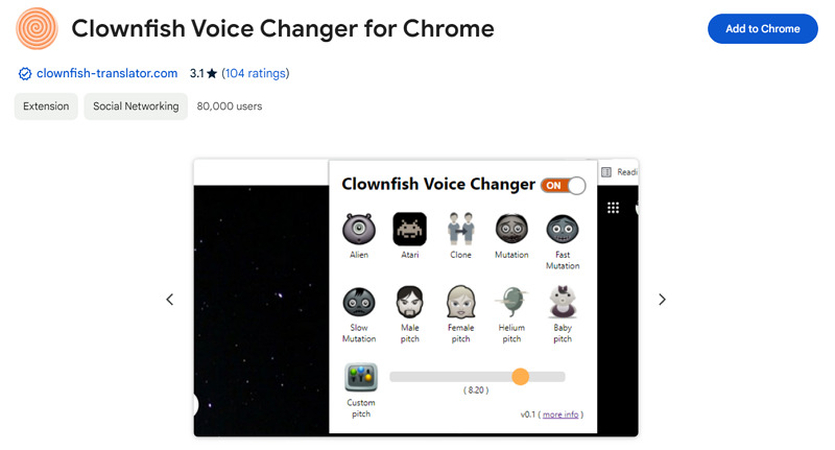
Clownfish Voice Changer TeamSpeak لمتصفح كروم هو إضافة شهيرة للمتصفح. يوفر التعديل الصوتي بشكل فوري لمختلف منصات الاتصال عبر الإنترنت. مع عملية التثبيت البسيطة وتأثيرات الصوت المتنوعة، تعتبر هذه الإضافة مثالية للمستخدمين العاديين ومنشئي المحتوى. إليك كيفية استخدام Clownfish Voice Changer على كروم:
الخطوة 1. ابحث عن إضافة Clownfish Voice Changer من متجر كروم. الآن، انقر فوق "إضافة إلى كروم".
الخطوة 2. انتقل إلى منصة TeamSpeak زشغِّل المكون الإضافي باستخدام أيقونة "الملحقات" في كروم.
الخطوة 3. حدد تأثير الصوت الذي تفضله، وغير الارتفاع، وابدأ بالتحدث.
المميزات
- التثبيت السهل والمعالجة السريعة
- متوافق مع TeamSpeak أو Discord أو Skype
السلبيات
- خيارات التخصيص المحدودة
- مشاكل التوافق العرضية
2. Voice Changer for Chrome (by noisebox)
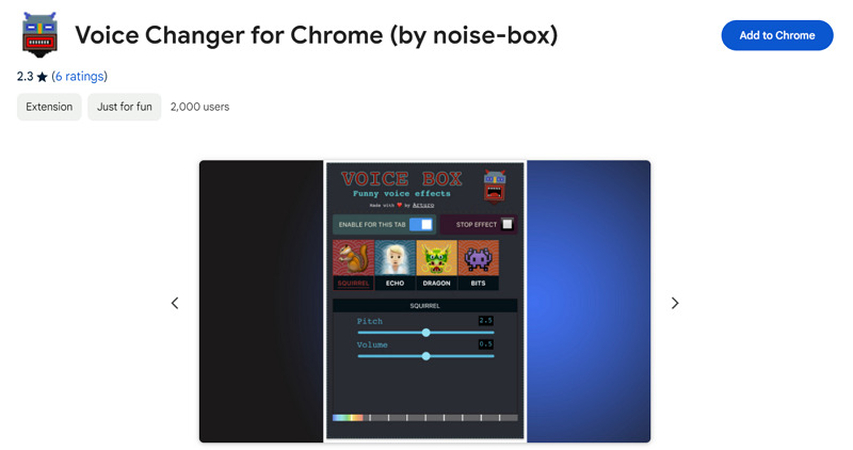
محول الصوت لكروم، المطور بواسطة noisebox، هو مكون إضافي آخر لتغيير الصوت على TeamSpeak للتعديل الصوتي عبر الإنترنت. توفر هذه الإضافة الخفيفة خيارات تخصيص لتأثيرات الصوت، مما يتيح للمستخدمين تخصيص تجربة الاتصال عبر الإنترنت الخاصة بهم. إليك كيفية استخدام محول الصوت على كروم:
الخطوة 1. أضف محول الصوت لكروم إلى متصفح كروم.
الخطوة 2. افتح الإضافة، وفعِّلها، وحدد تأثير الصوت المفضل لديك.
الخطوة 3. ضبط إعدادات الارتفاع والصوت لضبط تأثير الصوت.
المميزات
- غير صوتك بدون تثبيت
- يقدم تعديل الصوت بشكل فوري
السلبيات
- تتوفر فقط أربعة تأثيرات صوتية
- واجهة مستخدم قديمة الطراز قليلًا
3. Voice.ai
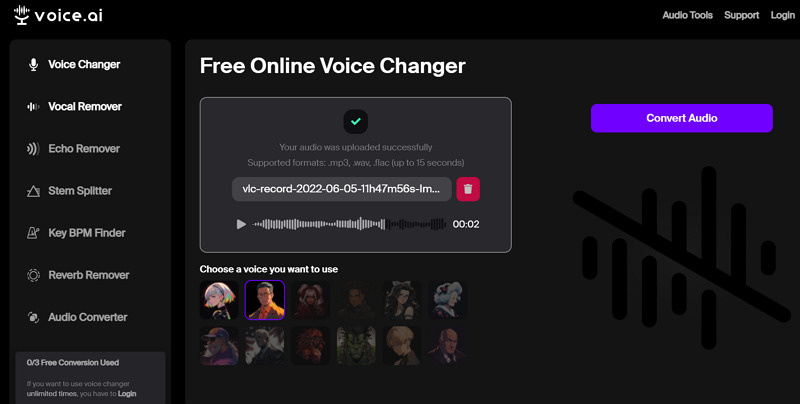
Voice.ai هو أداة تعديل صوتية عبر الإنترنت مبتكرة بالذكاء الاصطناعي تحول صوتك بشكل فوري. مع واجهة سلسة وخوارزميات تعديل صوتية متقدمة، تقدم Voice.ai تجربة اتصال لا مثيل لها. إليك كيفية استخدام Voice.ai:
الخطوة 1. زُر موقع Voice.ai باستخدام متصفح الويب المفضل لديك.
الخطوة 2. سجِّل أو حمِّل المقطع الصوتي. حدد التأثير الصوتي المطلوب. انقر فوق "تحويل الصوت".
الخطوة 3. أو فعِّل ميزة تعديل الصوت وابدأ في التواصل بصوتك المحول.
المميزات
- دمج تقنية الذكاء الاصطناعي المتقدمة
- يدعم تنسيقات مختلفة لاستيراد ملفات الصوت
السلبيات
- يقدم تعديل بشكل فوري فقط في إصدار سطح المكتب
- تأثيرات صوتية محدودة في الإصدار المجاني
الخُلاصَة
أصبح محول الصوت في TeamSpeak أكثر أهمية لتعزيز تجارب الاتصال عبر الإنترنت. سواء كنت تبحث عن تطبيق سطح المكتب أو تطبيقًا للهاتف المحمول أو تمديدًا عبر الإنترنت، هناك العديد من الخيارات.
بين الخيارات الأفضل لعام 2024، يتميز HitPaw AI Voice Changer بميزاته المتقدمة وأدائه السلس عبر منصات متعددة. مع القدرة على تحويل صوتك ببضع نقرات فقط، يقدم HitPaw AI Voice Changer مرونة وإبداع لا مثيل لهما. اعتنق مستقبل تعديل الصوت وارفع حضورك عبر الإنترنت مع HitPaw AI Voice Changer اليوم!









 HitPaw VikPea
HitPaw VikPea HitPaw Watermark Remover
HitPaw Watermark Remover 
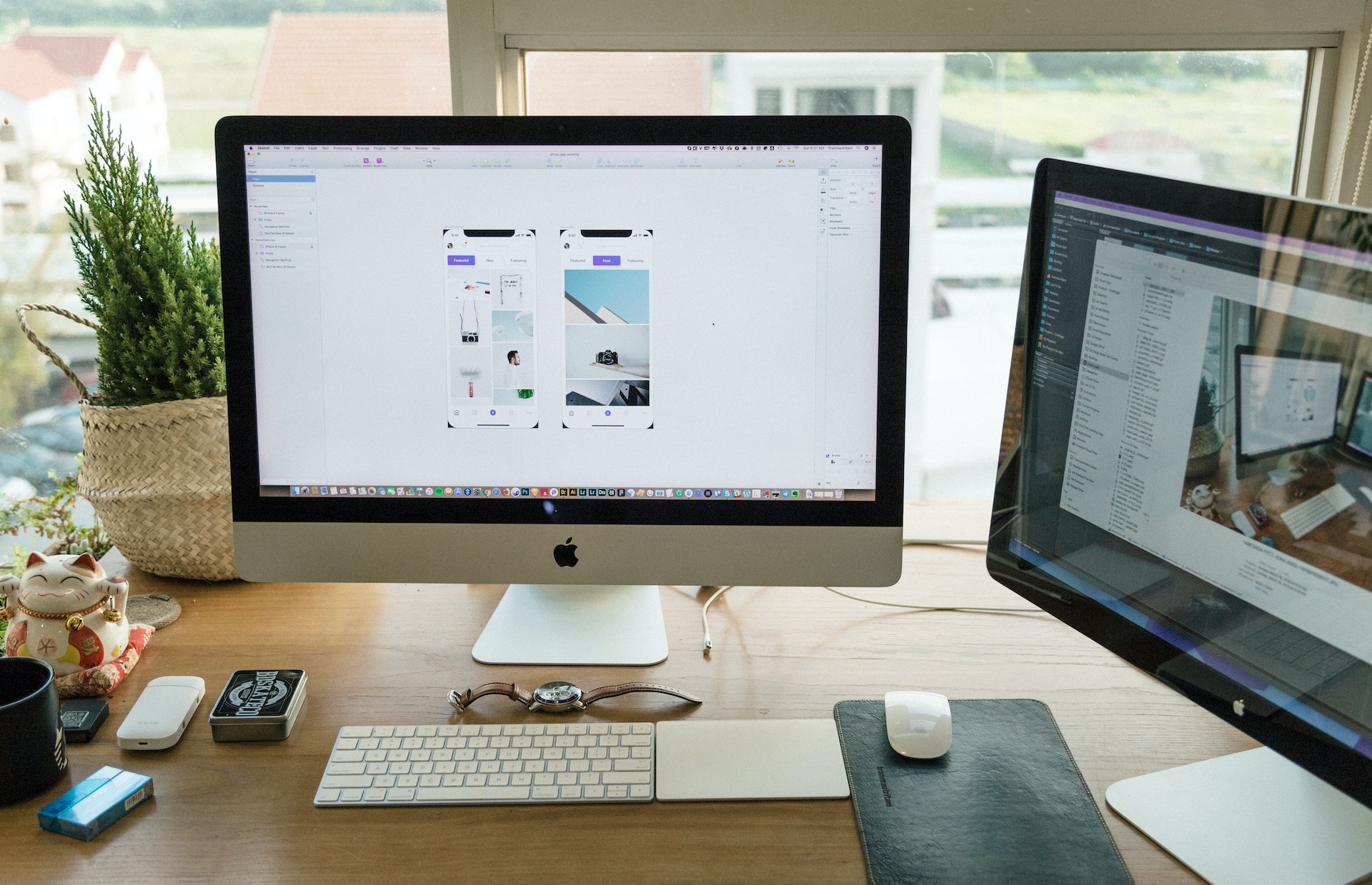
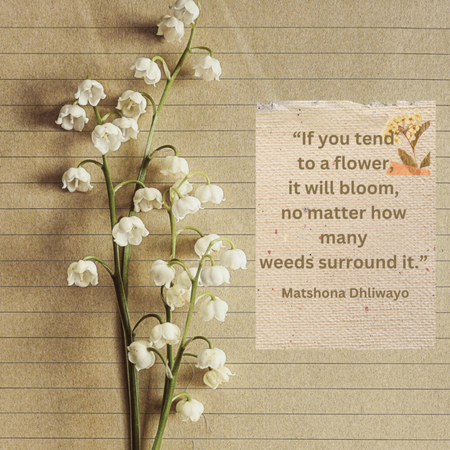

شارك هذه المقالة:
حدد تقييم المنتج:
محمد أمين
محرر HitPaw
أعمل بالقطعة منذ أكثر من خمس سنوات. دائمًا ما يثير إعجابي عندما أجد أشياء جديدة وأحدث المعارف. أعتقد أن الحياة لا حدود لها لكني لا أعرف حدودًا.
عرض كل المقالاتاترك تعليقا
إنشاء التعليقات الخاص بك لمقالات HitPaw